In dieser Übung ändern Sie einen Längsschnittstil mit zwei verschiedenen Methoden.
Zunächst ändern Sie einen Längsschnittstil global, wodurch sich die Darstellung des Längsschnitts in allen Höhenplänen ändert. Anschließend lernen Sie, wie Sie den Stil eines Längsschnitts in einem einzelnen Höhenplan überschreiben. Schließlich blenden Sie die Versatzprofile aus.
Diese Übung ist die Fortsetzung zum Abschnitt Übung 1: Erstellen von Geländelängsschnitten.
Höhenplan erstellen
- Öffnen Sie die Datei Profile-2B.dwg im Ordner der Zeichnungen für Übungslektionen.
- Klicken Sie auf Registerkarte



 .
. - Klicken Sie im Assistenten Höhenplan erstellen auf der Seite Allgemein unter Achse auswählen auf Ridge Road.
- Klicken Sie auf Längsschnitt-Anzeigeoptionen.
- Doppelklicken Sie unter Anzeigeoptionen für Längsschnitt angeben in der Spalte Stil auf die Zelle für den linken Versatz.
- Wählen Sie im Dialogfeld Längsschnittstil wählen die Option Standard aus. Klicken Sie auf OK.
- Wählen Sie in der Spalte Name die erste Zeile aus. Wählen Sie dann bei gedrückter Umschalttaste die letzte Zeile aus.
- Doppelklicken Sie in der Spalte Beschriftungen auf eine Zelle.
- Wählen Sie im Dialogfeld Längsschnitt-Beschriftungssatz wählen die Option < Keine > aus. Klicken Sie auf OK.
- Klicken Sie im Assistenten Höhenplan erstellen auf Höhenplan erstellen.
- Verschieben Sie die Ansicht zu einer Position oberhalb der Oberkante des ersten Höhenplans, und klicken Sie in die Zeichnung.
Der neue Höhenplan mit der Bezeichnung PV- (2) wird gezeichnet. Der Längsschnitt für den linken Versatz hat dieselbe Farbe wie die beiden anderen Längsschnitte.
- Verschieben Sie nun die Ansicht, um den unteren Höhenplan, PV- (1), anzuzeigen.
Sie sehen, dass sich auch die Farbe der Linie für den linken Versatz geändert hat. Dies liegt daran, dass Sie den Stil des Längsschnitts für den linken Versatz geändert haben. Diese Änderung wirkt sich auf alle Instanzen des Längsschnitts in allen Höhenplänen der Zeichnung aus.
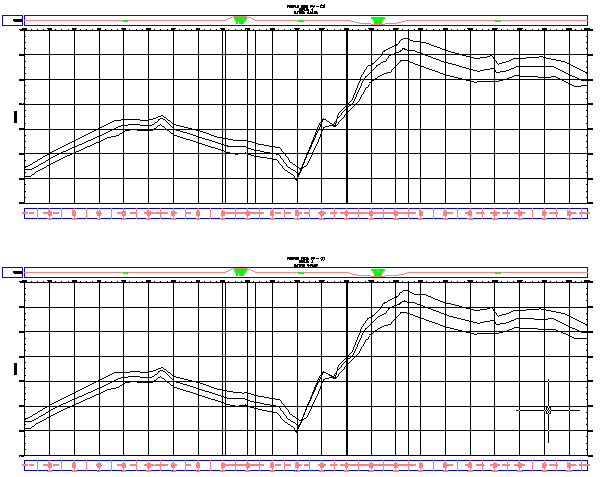
Ändern des Längsschnittstils
- Wählen Sie das Höhenplanraster PV - (1) aus. Klicken Sie mit der rechten Maustaste. Klicken Sie auf .
- Klicken Sie auf die Registerkarte Längsschnitte.
Hier können Sie die Eigenschaften einer Höhenplanlinie ändern, nachdem sie im Höhenplan gezeichnet worden ist.
- Blättern Sie auf der Registerkarte Längsschnitte, bis die Spalten Stil und Überschreibungsstil angezeigt werden.
- Doppelklicken Sie in der Spalte Überschreibungsstil für den Längsschnitt Left Offset auf das Kontrollkästchen.
- Wählen Sie im Dialogfeld Längsschnittstil wählen die Option Bestehendes Gelände aus. Klicken Sie auf OK.
- Klicken Sie im Dialogfeld Höhenplaneigenschaften auf Anwenden.
Die Farbe des Längsschnitts Left Offset ändert sich in Rot (und gibt damit den Stil Bestehendes Gelände wieder), jedoch nur im Höhenplan PV - (1), nicht aber in PV - (2). Die Längsschnitte für den linken Versatz sind anders, weil Sie zwar den Längsschnittstil für diesen speziellen Höhenplan überschrieben, nicht aber den Längsschnittstil an sich geändert haben. Mithilfe einer Stilüberschreibung können Sie den Längsschnittstil innerhalb eines Höhenplans bewahren und vor späteren Stiländerungen schützen.
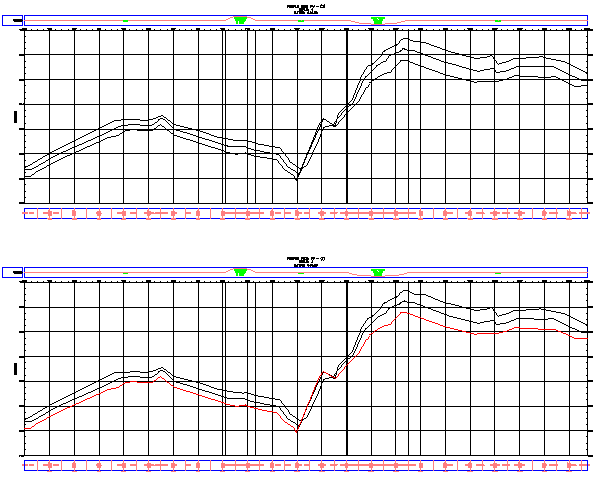
Vertiefung: Deaktivieren Sie im Dialogfeld Höhenplaneigenschaften das Kontrollkästchen Überschreibungsstil für den linken Versatz. Klicken Sie in die Spalte Stil für diesen Versatz, ändern Sie den Stil zu Standard, und klicken Sie auf Anwenden. Hierdurch wird der Stil für den Längsschnitt geändert, eine Änderung, die sich auf beide Höhenpläne in der Zeichnung auswirkt.
Anmerkung:Die linke Versatzlinie ist ein angenäherter, statischer Längsschnitt durch das Gelände entlang der Stromleitung. Optional: Wenn Sie den tatsächlichen Längsschnitt sehen möchten, können Sie einen Längsschnitt und einen Höhenplan anhand der Stromleitungsachse erstellen.
Eine Fortsetzung dieser Übungslektion finden Sie unter Übung 3: Prüfen von Geländelängsschnittmerkmalen.